QuickTime Player is een vooraf geïnstalleerde multimediatoepassing op Mac, ontwikkeld door Apple. U kunt QuickTime gebruiken om mediabestanden af te spelen en schermvideo op te nemen. Eigenlijk kunt u niet alleen het Mac-scherm opnemen, maar ook het iPhone-, iPad- en iPod touch-scherm. Het is gratis en eenvoudig om op Mac op te nemen met QuickTime. Net als bij andere schermrecorders is QuickTime-opname echter niet altijd perfect. Het kan zijn dat je er nog veel tegenkomt QuickTime werkt niet op Mac fouten.
In dit artikel worden enkele veelgestelde vragen verzameld over het feit dat QuickTime Player niet werkt of niet opneemt. U kunt QuickTime-fouten lezen en controleren om deze op te lossen. Als u geen werkbare oplossing kunt vinden, kunt u het scherm ook opnemen met andere schermopnamesoftware. Er zijn professionele en gratis schermrecorders voor Mac-gebruikers.
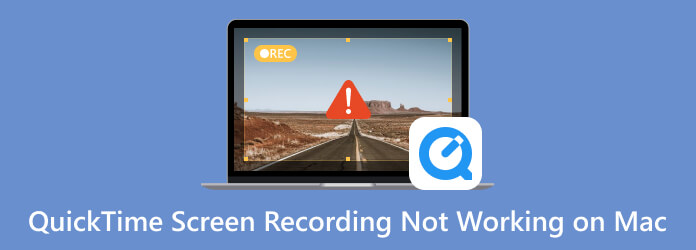
Deel 1. Gebruik een QuickTime-alternatief voor schermopname op Mac
Als je instructievideo's op Mac wilt opnemen, is QuickTime niet de ideale schermrecorder. Om belangrijke punten en andere details aan het publiek te tonen, zijn enkele realtime tekenhulpmiddelen nodig, zoals tekst-, lijn-, pen-, pijl-, muiseffect en meer. Voor mensen die online cursussen willen maken, Scherm opnemer is uw slimme keuze. U kunt schermvideo in realtime opnemen en bewerken.
Bovendien kun je gameplay, online gesprekken, conferenties en andere livestreams zonder vertraging opnemen. De schermrecorder beschikt over de nieuwste hardwareversnelling. Zo zal uw Mac tijdens het opnemen niet crashen of overbelasten. Welnu, je kunt QuickTime omzeilen die niet op Mac werkt en hier een betere keuze krijgen.

- Neem Mac-schermvideo, audio en webcam op zonder kwaliteitsverlies.
- Pas de opties voor de opnamekwaliteit aan, inclusief framesnelheid, resolutie en meer.
- Schakel muiseffecten in om annotaties en commentaar aan uw opnamebestand toe te voegen.
- Stel geplande taken in, trim video-/audio-opnamen, aangepaste sneltoetsen en geef opnamevoorkeuren op.
- Krijg meerdere video-uitvoerformaten en opties voor delen.
Gratis download
Voor ramen
Veilige download
Gratis download
voor macOS
Veilige download
Hieronder vindt u een gedetailleerde vergelijking tussen de schermrecorder en QuickTime-schermopname. Meer details over hun verschillen vindt u in de volgende tabel.
| Scherm opnemer | QuickTime-schermopname | |
| Video bijsnijden | √ | × |
| Opnameformaten | MP4/MKV/MOV/AVI en meer | MOV |
| Interne audio-opname | √ | × |
| Opnamekwaliteit | Tot 4K | Tot 1080p |
| Video bijsnijden | √ | × |
| Video bijsnijden | √ | × |
Als u op zoek bent naar een gratis QuickTime-alternatief, kunt u de opname screenen met Blu-ray Master Gratis online schermrecorder. Het is een 100% gratis schermrecorder. U kunt gratis schermvideo opnemen op een Mac in WMV-indeling tot 24 fps.
Deel 2. QuickTime werkt niet bij Mac-problemen en -oplossingen
1. QuickTime Player wordt onverwacht afgesloten
Wanneer u QuickTime gebruikt om het scherm op de Mac op te nemen, werkt het plotseling niet meer. Om de onverwacht afgesloten QuickTime Player-fout op te lossen, kunt u controleren of er voldoende opslagruimte op uw Mac-computer is. Later, geopend Schijfhulpprogramma. Kies uw harde schijf en klik Reparatie gevolgd door Herstel schijfrechten.
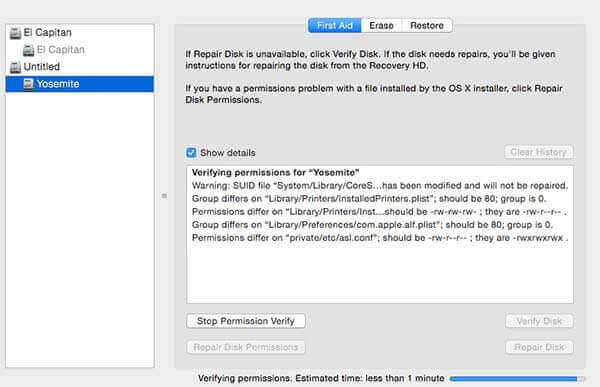
2. QuickTime kan de opname niet stoppen
Wanneer u de schermopname in QuickTime probeert te stoppen, verschijnt QuickTime gewoon met de melding "Kan niet opnemen. Probeer opnieuw op te nemen.”. Eigenlijk dit QuickTime-schermopname werkt niet op Mac-fout treedt altijd op wanneer u Mac-schermvideo opneemt met externe audio. Daarom kunt u de ingangsaudiobron wijzigen als interne microfoon. Of u kunt een nieuwe externe microfoon gebruiken om het te proberen.
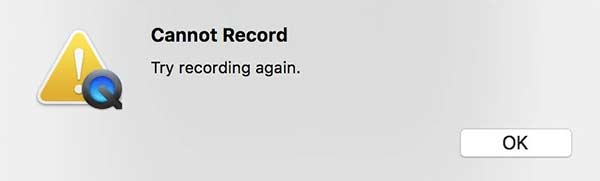
3. QuickTime kan de aangesloten iPhone/iPad niet herkennen
Ook al sluit u uw iPhone of iPad aan op de Mac-computer, deze kan niet in QuickTime verschijnen, en u ook niet kan geen audio opnemen op uw iPhone. Wat kunt u doen als u iPhone naar Mac spiegelt, maar QuickTime werkt niet? Om uw iOS-apparaat herkenbaar te maken, moet u ervoor zorgen dat u een Apple Lightning-kabel gebruikt om uw iPhone op uw Mac aan te sluiten. Sluit Micro Snitch en andere soortgelijke apps op de Mac. Als de fout QuickTime niet werkt nog steeds bestaat, kunt u de Mac bijwerken om het probleem op te lossen.

4. QuickTime loopt vast bij het voltooien van de opname
Na het beëindigen van de schermopname bleef QuickTime lange tijd hangen bij de voortgangsbalk "Opname voltooien". Als u de opgenomen video niet wilt verliezen, kunt u deze openen Terminal Eerst. Typ top-u en druk vervolgens op Binnenkomen. Zoek de proces-ID van QuickTime en noteer deze. Ga terug naar Terminal. Typ sudo kill [PID] en druk op Binnenkomen. Open later QuickTime op Mac. U kunt uw QuickTime-opnamevideo vinden in $HOME/Library/Containers/com.apple.QuickTimePlayerX/Data/Library/Autosave Information/Unsaved QuickTime Player Document.qtpxcomposition/Screen\ Recording.mov.
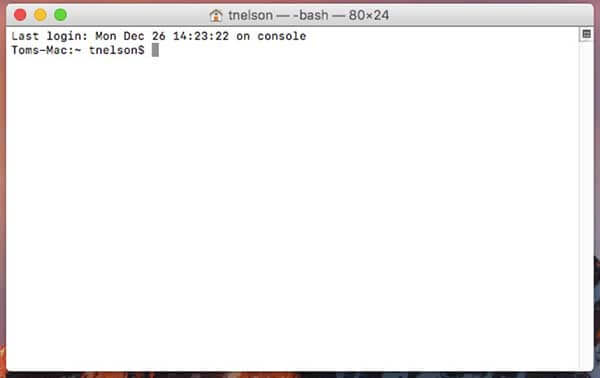
5. QuickTime loopt vast tijdens het opnemen
Wanneer de QuickTime-schermopname plotseling vastloopt, moet u uw Mac-besturingssysteem bijwerken. Controleer of er een update beschikbaar is. Uw Mac-computer kan niet goed werken vanwege het lage RAM-geheugen.
6. De bewerking kon niet worden voltooid in QuickTime
U kunt de melding “De bewerking kon niet worden voltooid” zien wanneer u een nieuwe opname start met QuickTime. Dit probleem met QuickTime dat niet opneemt op Mac treedt altijd op op iOS 10.3 en macOS 10.12. Zo kunt u iOS/Mac opnieuw opstarten, resetten of updaten.
Deel 3. Veelgestelde vragen over QuickTime werkt niet op Mac
-
Hoe kan ik repareren dat QuickTime niet werkt in Chrome?
Als u geen video's online kunt bekijken nadat u de QuickTime-extensie hebt geïnstalleerd, kunt u chrome://flags/#enable-npapi in het browseradres typen. Scroll naar beneden en klik NPAPI inschakelen. Later kunt u klikken Herstart nu om Chrome te starten. U kunt Chrome://Plug-ins in de adresbalk typen en op Enter drukken om te controleren.
-
Hoe repareer ik QuickTime Player kan MP4 niet openen?
Om de QuickTime MP4-afspeelfout op te lossen, kunt u de QuickTime MP4-codec installeren. Of u kunt QuickTime 7 Pro installeren om MP4-bestanden te verwerken. Als het niet werkt, kunt u MP4 naar MOV-formaat converteren om QuickTime-video af te spelen.
-
Hoe QuickTime-fout 2041 op te lossen?
Wanneer u 'Fout 2041 - er is een ongeldige voorbeeldbeschrijving gevonden in de film' ziet. op uw Windows- of Mac-computer moet u antivirussoftware gebruiken om virussen en schadelijke programma's te verwijderen. Verwijder later conflictcodecs en download de juiste codecs voor QuickTime. U kunt QuickTime ook upgraden of video naar QuickTime-indeling converteren.
Afsluiten
Dat is alles om op te lossen QuickTime-schermopname werkt niet op Mac in verschillende aspecten. U weet waarom en hoe u QuickTime-fouten kunt oplossen tijdens het opnemen met QuickTime. Als de bovenstaande methoden nutteloos zijn en u snel schermvideo wilt opnemen, kunt u Screen Recorder of Free Online Screen Recorder als alternatief gebruiken.
Meer van Blu-ray Master
- Hoe u een QuickTime-film op dvd kunt branden op Mac en Windows
- Beste methode om dvd naar MOV-bestand te converteren op Windows en Mac
- Fix Screenshot werkt niet op Mac - 6 beste tips die u moet weten
- [Opgelost] Hoe u gratis een screenshot op MacBook kunt bijsnijden
- Volledige gids voor het maken van iPhone-screenshots op iOS 17 en eerder
- QuickTime Export MP4 – Converteer QuickTime MOV naar MP4

